Samsung UN60C6300SF DEL de 60 po, serie 6300 (2010) Guide de démarrage rapide
PDF
Télécharger
Document
Guide d’installation rapide Step 4: Raccordement de périphériques Félicitations pour votre achat de ce téléviseur Samsung. Lisez ce guide de configuration afin de pouvoir mettre rapidement votre téléviseur en service. Raccordement d’un appareil audiovisuel (DVD/lecteur Blu-ray, câblosélecteur ou récepteur, etc.) Branchement d’un appareil audio (chaîne de cinéma maison, etc.) Utilisez un des modes de connexion ci-dessous pour raccorder votre téléviseur à un appareil audiovisuel externe. Nous recommandons d’utiliser la connexion HDMI pour obtenir la meilleure qualité d’image. Pour obtenir une meilleure qualité de son, branchez votre téléviseur à une chaîne de cinéma maison ou un autre dispositif audio. ARRÊTEZ Veuillez ne pas retourner cet appareil. Si vous avez des problèmes en ce qui concerne le fonctionnement de ce téléviseur, composez le numéro suivant : 1-800-SAMSUNG (1-800-726-7864) Pour obtenir de l’assistance en ligne, visitez : www.samsung.com/support 1-800-SAMSUNG (1-800-726-7864) Samsung Electronics America, Inc. 85 Challenger Road Ridgefield Park (New Jersey) 07660-2112 Samsung Electronics Canada Inc. 55 Standish Court Mississauga, Ontario L5R 4B2 Heures d’ouverture du centre d’appels : du lundi au dimanche, de 9 h à 12 h (HNE). Pour enregistrer ce produit, veuillez visiter : www. samsung.com/register. Branchement audio analogique ✎✎Pour le branchement à la prise AV IN 1 à l’arrière de votre téléviseur, branchez le câble vidéo (jaune) à la prise verte située à côté de l’inscription AV IN 1. À l’aide d’un câble audio Meilleur branchement Amplificateur, Cinéma maison ou lecteur DVD Branchement HD (jusqu’à 1080p) AUDIO IN Utilisation d’un câble HDMI HDMI OUT Étape 1 : Installation des piles dans la télécommande À l’aide d’un câble optique Chaîne audio numérique OPTICAL Très bon branchement Branchement HD (jusqu’à 1080p) Insérez deux piles AAA. ✎✎ Veillez à faire correspondre les bornes + et – Utilisation d’un câble HDMI/DVI des piles conformément au diagramme qui se trouve à l’intérieur du compartiment. 3. Branchement audionumérique Appareil Suivez les étapes ci-après pour installer les piles dans la télécommande. 1. Soulevez le couvercle à l’arrière de la télécommande, conformément à l’illustration de droite. 2. lecteur DVD, lecteur Blu-ray, câblosélecteur ou un récepteur satellite (boîtier décodeur) HD DVI OUT Replacez le couvercle. AUDIO OUT Connexion d’un PC Pour utiliser votre téléviseur comme un écran, branchez-le à un ordinateur. Appareil Branchement HD Utilisation d’un câble HDMI/DVI Step 2: Raccordement du cordon d’alimentation, de l’antenne DVI OUT ou du câble Antenne VHF/UHF Connecter la prise d’entrée Ant In à : Bon branchement Branchement audio/vidéo (480i seulement) Branchement d’une composante (jusqu’à 1080p) Utilisation d’un câble audio-vidéo Utilisation d’un câble composante AUDIO OUT • Prise murale pour le câble • Antenne VHF/UHF • Prise de sortie antenne ou câble pour le câbloséelecteur ou le récepteur satellite ou Branchement de la moins bonne qualité VIDEO OUT lecteur de DVD , lecteur Blu-ray, câblosélecteur et récepteur satellite, magnétoscope COMPONENT OUT Appareil AUDIO OUT AUDIO OUT lecteur de DVD , lecteur Blu-ray, câblosélecteur et récepteur satellite, magnétoscope À l’aide d’un câble D-Sub AUDIO OUT Appareil PC OUT Il est conseillé d’utilliser un câble de 75 ohm (rond). 5 Step 3: Activer la fonction Prêt-à-l’emploi Cette fonction vous permet de sélectionner la langue d’affichage, régler le mode horloge et lancer le processus de mémorisation des canaux du téléviseur. Elle permet d’afficher également les instructions de connexion similaires à celles contenues dans ce guide. Pour naviguer pendant que la fonction Prêt-à-l’emploi est activée, appuyez sur les touches vers le haut, vers le bas ou vers la droite de la télécommande. Pour sélectionner une option, appuyez sur la touche ENTERE. Pour changer d’écran, appuyez sur la touche MENU. Pour mettre le téléviseur sous tension, appuyez sur la touche POWER de la télécommande ou du téléviseur. Pour activer la fonction Prêt-à-l’emploi, suivez les étapes ci-après. 1 2 3 À l’aide de la télécommande, sélectionnez la langue d’affichage à l’écran, et ensuite appuyez sur la touche ENTERE. Prêt-à-l’emploi Choisir la langue d’affichage. English : Español Sélectionnez Util.à domicile, et ensuite appuyez sur la touche ENTERE. Si vous sélectionnez Démo magasin, le téléviseur réinitialise les réglages du son et de l’image toutes les 30 minutes. Français Langue menu U Dépl. E Entrer Sélectionnez Source de l’antenne. Si Source de l’antenne est Air, Câble ou Auto, vous devez sélectionner votre système de câblodistribution. Après avoir choisi la source, sélectionnez Recherche; puis appuyez sur la touche ENTERE de la télécommande. La plupart des systèmes de câblodistribution sont des systèmes standard (STD); si vous n’êtes pas sûr du système que vous avez, communiquez avec votre société de câblodistribution. Si votre téléviseur est connecté à un câblosélecteur ou récepteur satellite, sautez les étapes 3 à 5. Une fois la fonction Prêt-à-l’emploi activée, réglez votre téléviseur sur le canal 3 ou 4, conformément aux instructions de votre câblosélecteur ou récepteur satellite. ✎✎ ✎✎ 4 ✎✎Si vous sélectionnez le mode Manuel, l’écran de réglage des paramètres de l’horloge s’affiche. 6 Sélectionnez les paramètres de l’heure avancée : Off ou On, et ensuite, appuyez sur la touche ENTERE. ✎✎Cette fonction n’est disponible que lorsque la fonction Mode horloge est réglé à Auto. 7 8 9 Modification du format de l’image Changement du mode d’image Votre téléviseur comprend plusieurs options de format d’écran, chacune étant conçue pour fonctionner au mieux avec des types d’entrées vidéo particulières. Votre câblosélecteur ou votre récepteur satellite peut également disposer de ses propres formats d’écran. Pour changer de format d’écran, appuyez sur la touche P.SIZE de la télécommande. Lorsque vous appuyez sur cette touche pour la première fois, le téléviseur affiche le paramétrage actuel. Ensuite, chaque fois que appuyez de nouveau sur cette touche, vous changez la taille de l’image à l’écran. Les options de format disponibles sont les suivantes : Votre téléviseur dispose de quatre modes Image préréglés en usine, chacun conçu pour vous procurer une excellente qualité d’image dans des conditions particulières. Pour modifier le mode Image, appuyez sur la touche P.MODE de votre télécommande. a première fois que l’on appuie dessus, le téléviseur affiche le réglage en cours. Par la suite, chaque fois que vous appuyez sur la touche P.MODE, vous modifiez le mode de l’image à l’écran. Le tableau ci-dessous présente les différents modes Image. Mode Dynamique Sélectionnez le fuseau horaire de votre région, et ensuite, appuyez sur la touche ENTERE. Standard Naturel Après configuration du fuseau horaire, s’affiche la méthode de connexion permettant d’obtenir la meilleure qualité d’image HD. Appuyez sur la touche fléchée droite de la télécommande pour voir successivement tous les écrans. Appuyez sur la touche bleue pour sauter cette section. 16:9 Écran large 4:3 Format standard Format large Le message En mode diffusion. s’affiche. Appuyez ensuite sur la touche ENTERE. Réglage de l’horloge Avant d’utiliser la minuterie de votre téléviseur, vous devez régler l’horloge. Pour régler l’horloge, procédez comme suit : 1. Mettez votre téléviseur sous tension, appuyez sur la touche MENU de la télécommande, puis choisissez Configuration → Heure. 2. Choisissez le Mode horloge, puis appuyez sur la touche ENTERE. 3. Choisissez le mode Auto ou Manuel. Zoom 1 Zoom 2 Plein écran ✎✎Plein écran: Affiche l’image entière non tronquée lors d’une entrée de signaux HDMI (720p / 1080i / 1080p) ou composante (1080i / 1080p). Cinéma Description Augmente la brillance de l’image. Procure une image améliorée aux couleurs vives, dans une pièce très éclairée ou ensoleillée. Procure une image brillante et détaillée dans une salle normalement éclairée. Procure une image agréable pour les yeux dans une pièce normalement éclairée. Procure une image cinématographique de qualité studio dans une pièce sombre ou faiblement éclairée. Pour changer le Image Mode, procédez comme suit : 1. Le téléviseur étant sous tension, appuyez sur la touche MENU de votre télécommande, puis sélectionnez Image. 2. Sélectionnez Mode, puis appuyez sur ENTERE. 3. Dans le menu Mode sous Image, utilisez la touche ▼ ou ▲ de votre télécommande pour sélectionner le mode. 4. Appuyez sur ENTERE pour terminer le changement. xx Si vous choisissez le mode Auto, réglez l’heure actuelle automatiquement à l’aide de l’heure du signal numérique. xx Si vous choisissez le mode Manuel, vous pouvez régler Mois, Jour, Année, Heure, Minute et Le téléviseur mémorise les canaux disponibles. Cette procédure peut prendre jusqu’à 45 minutes. 4. [QSG-6300]BN68-02957B-01Cfr.indd 1 Une fois que les canaux sont mémorisés, choisissez le Mode horloge. Sélectionnez le mode Auto si vous avez un réseau public de câblodistribution dans votre région. Si ce n’est pas le cas, ou si vous avez un câblosélecteur ou récepteur satellite, sélectionnez le mode Manuel. Ensuite, appuyez sur la touche ENTERE. am/pm directement en appuyant sur les touches vers le haut, vers le bas, vers la gauche et vers la droite de la télécommande. Appuyez sur la touche RETURN de la télécommande une fois terminé. 2010-09-03 오후 6:19:36 Step 5: Télécommande Touches et fonctions de la télécommande ✎✎Cette télécommande a été spécialement conçue pour les personnes ayant une déficience visuelle. Elle comporte des points en braille sur les touches Power, Channel et Volume. POWER Permet de mettre le téléviseur sous tension et hors tension. ON/OFF Allume ou éteint l’éclairage de la télécommande. Lorsque cette touche est activée, les touches s’illuminent pendant un moment lorsqu’on appuie sur celles-ci. (L’utilisation de la télécommande alors que le rétroéclairage est activé réduit le temps d’utilisation des pile.) SOURCE Affiche et sélectionne les sources vidéo disponibles. Step 6: La caractéristique Media Play Connexion au réseau - sans fil Les caractéristiques Media Play vous permettent de connecter votre PC par l’intermédiaire de votre chaîne de cinéma maison et de lire en continu sur votre téléviseur des fichiers audio et vidéo enregistrés sur votre ordinateur à l’aide de la télécommande. Pour utiliser les options IPTV ou Samsung PC Share Manager, vous devez connecter votre téléviseur au réseau. Vous pouvez connecter votre téléviseur au réseau de deux manières, par câble, à l’aide d’un câble CAT 5, ou par connexion sans fil à l’aide d’un adaptateur LAN sans fil Samsung. Les instructions relatives aux deux méthodes de connexion sont présentées ci-après. Vous pouvez connecter votre téléviseur à votre réseau LAN par l’intermédiaire d’un routeur sans fil ou d’un modem standard. Pour établir une connexion sans fil, vous devez brancher un “adaptateur LAN sans fil de Samsung” (WIS09ABGN, WIS09ABGN2, WIS10ABGN - vendu séparément) au port USB 1 (HDD) ou USB 2 situé à l’arrière de votre téléviseur. Voir l’illustration ci-dessous. ou Il existe deux manières de connecter votre téléviseur par le câble, selon la configuration de votre réseau. Ces deux méthodes sont illustrées ci-dessous. Panneau arrière du téléviseur Modem externe (ADSL/VDSL/ câblodistribution) Appuyez pour accéder directement à un canal. PRE-CH Panneau arrière du téléviseur Port LAN mural Change de canal. CH LIST Affiche le menu OSD. MENU Affiche Media Play. MEDIA.P FAV.CH TOOLS INFO Sélectionne rapidement les fonctions fréquemment utilisées. Permet de retourner au menu précédent. RETURN Appuyez sur ces touches dans les menus Liste des canaux, Media Play etc. A EXIT B C D S.MODE SLEEP MTS P.MODE P.SIZE CC POWER ON/OFF Affiche la liste de vos canaux à l’écran. Affiche la liste de vos canaux à l’écran. Câble LAN Sélectionne les options de menu à l’écran et modifie les valeurs affichées. Configuration de la connexion au réseau - avec fil Quitte le menu. La plupart des réseaux domestiques utilisent un protocole DHCP (Dynamic Host Configuration Protocol) pour configurer les connexions au réseau. Les réseaux domestiques qui prennent en charge le protocole DHCP fournissent l’adresse IP, le masque de sous-réseau, la passerelle et les valeurs DNS dont votre téléviseur a besoin pour accéder à Internet, de sorte que vous n’avez pas à les entrer manuellement. Pour configurer la connexion à réseau utilisant un protocole DHCP, procédez de la manière suivante : 1. Connectez votre téléviseur au réseau conformément à une des méthodes présentées dans les illustrations ci-dessus. S.MODE: Sélectionner le mode sonore. SLEEP: Permet de régler la fonction de mise en veille MTS: Appuyez sur cette touche pour choisir entre les modes stéréo, mono ou diffusion SAP (seconde piste audio). P.MODE: Sélectionne le mode d’image. P.SIZE: Sélectionne le format de l’image CC: Permet de régler la fonction de sous-titrage SOURCE POWER Changement de canaux et réglage du volume 2. Mettez votre téléviseur sous tension, appuyez sur la touche MENU de la télécommande, puis choisissez Configuration → Réseau. 3. Réglez le Type de réseau à Câble s’il n’est pas déjà réglé à Câble. 4. Sélectionnez Réglage du réseau. L’écran Reglage du reseau s’affiche. MUTE 6. La touche Channel de la télécommande vous permet de changer de canaux. ✎✎Si votre téléviseur est raccordé à un câblosélecteur ou un récepteur satellite, vous pouvez changer de CH LIST canaux en utilisant la télécommande de ce dernier. MENU ✎✎ ON/OFF SOURCE PRE-CH La touche Volume de la télécommande vous permet de régler le volume. MEDIA.P Vous pouvez également changer de canaux en appuyant sur la touche z située surFAV.CH le panneau avant du téléviseur et régler le volume à l’aide des touches y. TOOLS INFO RETURN EXIT Pour regarder un film sur votre lecteur Blu-ray ou votre émission A B C D favorie, vous devez sélectionner la source appropriée. La source POWER ON/OFF est un appareil comme un lecteur Blu-ray/DVD, un câblosélecteur S.MODE SLEEP MTS ou récepteur satellite, une entrée antenne ou câble. Les sources SOURCE P.SIZE P.MODE CC peuvent être branchées à votre téléviseur à l’aide des connexions HDMI, DVI, Composantes ou D-Sub, ou les entrées Antenne ou Câble. Pour voir le signal à partir d’une source branchée aux entrées HDMI, DVI, Composantes ou à la prise D-Sub, appuyez sur la touche SOURCE de la télécommande. Chaque fois que vous appuyez sur la touche SOURCE, vous changez de source. PRE-CH MUTE Câble LAN L’adaptateur LAN sans fil Samsung est vendu séparément chez un de nos détaillants sélectionnés, dans les boutiques en ligne ou sur le site Samsungparts.com. L’adaptateur LAN sans fil Samsung prend en charge les protocoles de communication IEEE 802.11A/B/G et N. Samsung recommande l’utilisation du protocole IEEE 802.11N. Lorsque vous faites jouer une vidéo à partir de la connexion IEEE 802.11B/G, il pourrait y avoir de l’interférence pendant la lecture. La plupart des systèmes de réseau sans fil ont un système de sécurité intégré qui exige des dispositifs accédant au réseau par un point d’accès (AP) (en règle générale routeur IP sans fil) de transmettre un code de sécurité crypté appelé clè d’accès. Les téléviseurs Samsung ne prennent pas en charge une connexion conforme aux spécifications d’homologation de connexion sans fil si le mode Pure High-throughput (Greenfield) 802.11N est sélectionné et que le type de chiffrement de votre point d’accès est réglé à WEP, TKIP ou TKIP-AES (WPS2Mixed). Configuration de la connexion au réseau - sans fil Affiche l’information à l’écran. 5. Sélection d’une source Câble LAN Coupe temporairement le son. MUTE Permet de régler le volume. Utilisez ces touches dans les modes Media Play et Anynet+ (HDMI-CEC). (�: Contrôle la fonction d’enregistrement des enregistreurs Samsung dotés de la fonction Anynet+.) Câble de modem Permet d’écouter le canal précédent. Adaptateur LAN sans fil Samsung Port LAN mural Connexion au réseau - avec fil Port de modem mural Appuyez sur cette touche pour sélectionner des canaux supplémentaires (numériques) diffusés par une même station. Par exemple, pour choisir le canal 54-3, appuyer sur 54, puis sur - et sur 3. Panneau arrière du téléviseur Routeur IP sans fil Dans le menu Reglage du reseau, réglez Réglage pr. Internet et DNS à Réglage autom.. Les paramètres Internet requis sont automatiquement acquis et entrés par la fonction Auto. Sélectionnez l’option Test du réseau pour vérifier la connectivité à Internet. ✎✎Certains réseaux sont des réseaux à adresse IP Les instructions ci-dessous se rapportent aux réseaux qui utilisent le protocole DHCP (Dynamic Host Configuration Protocol) pour configurer automatiquement les connexions au réseau. Pour configurer la connexion à réseau utilisant un protocole DHCP, procédez de la manière suivante : 1. Connectez votre téléviseur au réseau conformément aux illustrations ci-dessus. 2. Mettez votre téléviseur sous tension, appuyez sur la touche MENU de la télécommande, puis choisissez Configuration → Réseau. 4. Sélectionnez Réglage du réseau. L’écran Réglage du réseau Reglage du reseau s’affiche. : Pas sélectionné r Sélectionnez un réseau Dans le menu Reglage du reseau, choisissez : Auto Réglage pr. Internet un point d’accès (AP) et le réseau ad hoc. : Adresse IP Si vous avez sélectionné un réseau avec un : Masque de sous-réseau code de sécurité, l’écran Code de sécurité : Passerelle s’affiche. : Auto DNS Entrez le code de sécurité à l’aide des : Serveur DNS touches numériques de la télécommande, et ensuite appuyez sur la touche bleue. PBC(WPS) U Dépl. E Entrer R Retour Si votre réseau utilise un mode de cryptage WEP, les touches 0~9 et A~F sont disponibles à l’écran Code de sécurité. Utilisez la touche de direction de la télécommande pour aller sur les caractères et le code d’accès afin de les sélectionner. Dans le menu Reglage du reseau, réglez Réglage pr. Internet et DNS à Auto. Les paramètre Internet requis sont automatiquement acquis et entrés par la fonction Auto. Sélectionnez l’option Test du réseau pour vérifier la connectivité à Internet. 5. Réglage du réseau Réglage pr. Internet : Auto Adresse IP : Masque de sous-réseau : Passerelle : DNS : Auto Serveur DNS : r U Dépl. E Entrer R Retour statique. Si votre réseau est un réseau à adresse IP statique, vous ne pouvez pas utiliser le protocole DHCP pour configurer la connexion au réseau. Vous devez alors entrer manuellement les options Adresse IP, Masque de sous-réseau, Passerelle et le serveur DNS. Consultez le guide d’utilisation pour avoir les instructions relatives à la configuration d’un réseau à adresse IP statique. 6. ✎✎ 7. 8. ✎✎Pour plus de détails, consultez le guide de l’utilisateur. PRE-CH MUTE Visualisation des menus affichés à l’écran CH LIST Pour voir les menus affichés à l’écran, procédez de la manière MENU suivante : MEDIA.P 1. Une fois l’appareil allumé, puis appuyez sur la touche MENU de la télécommande. Le menu principal s’affiche. TOOLS TLa partie gauche du menu comprend les options suivantes : Imagee, Son, Chaîne, Configuration, Entrée, Application et Support technique. Connecting a USB Device for Media Play FAV.CH INFO 2. Appuyez sur la touche ▲ ou ▼ de la télécommande pour sélectionner une option de menu,EXIT et RETURN ensuite appuyez sur la touche ENTERE. 3. Après avoir fait cela à l’aide du menu, appuyez sur la touche EXIT de la télécommande A B Cpour quitter. D S.MODE SLEEP MTS P.MODE P.SIZE CC Vous pouvez lire des fichiers contenant des photos ou de la musique ou des fichiers vidéo enregistrés dans un dispositif USB en le branchant au téléviseur et en activant la fonction Media Play. Reportez-vous au guide de l’utilisateur pour avoir les instructions de fonctionnement du mode Media Play. MediaPlay Vidéos SUM Changer d’app. Afficher les app. E Entrer R Retour CH LIST MENU [QSG-6300]BN68-02957B-01Cfr.indd 2 MEDIA.P FAV.CH TOOLS INFO RETURN EXIT BN68-02957B-01 2010-09-03 오후 6:19:39 ">
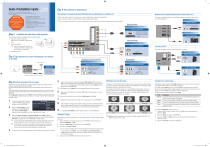
Lien public mis à jour
Le lien public vers votre chat a été mis à jour.